Acerca de ActionClassicGames
ActionClassicGames es un browser hijacker viejo, anunciado como una extensión que permite a los usuarios a encontrar rápidamente los juegos online. Es desarrollado por Mindspark Interactive Network, un desarrollador conocido programas potencialmente no deseados (PUP) como FreeShoppingTool toolbar, QuickCouponFinder Toolbar y LearnTheLyrics Toolbar. No es una extensión de peligroso en el sentido de que no dañará tu ordenador. Qué Exploradore es que cambian la configuración del navegador sin autorización y tratan de redirigir a los usuarios a sitios web patrocinado. Se ofrecerá con un motor de búsqueda que supuestamente ofrece resultados superiores, pero en realidad que inserta enlaces patrocinados en los resultados para redirigirle. Si usted es un ávido jugador de juego en línea, puede encontrar esta extensión útiles pero incluso si no es que sí mismo, mantenerlo no debería ser una opción. Innecesariamente podría exponer a peligro. 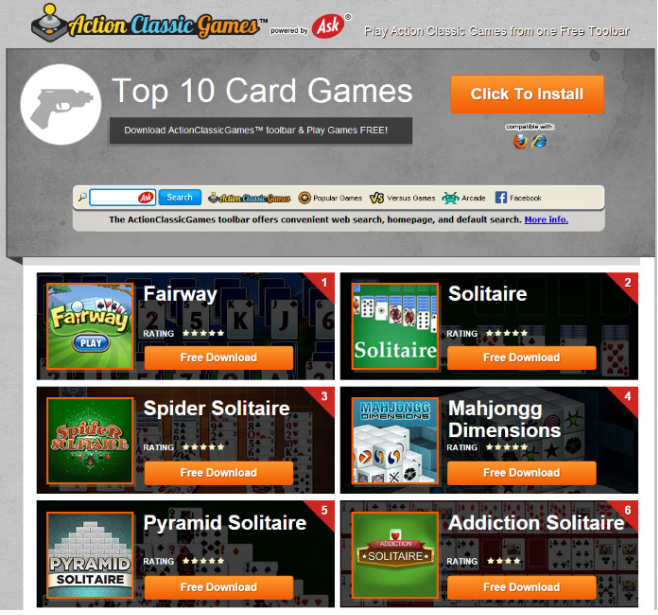
Estos sitios web suelen ser bastante inutil y simplemente con el fin de obtener ingresos de tráfico. También debemos señalar que algunas de esas redirecciones podrían conducir a contenido peligroso, como estafas o malware. Confiar en los resultados generados por un secuestrador no se sugiere por ello. Mientras que no podemos forzar a borrar ActionClassicGames, le recomendamos que usted haga. Sobre todo porque probablemente no incluso instalar extensión usted mismo. Como los secuestradores de navegador, esta extensión es probable que se distribuye vía el método de liar, que permite que programas instalar sin permiso. Es un método muy extendido que muchos desarrolladores de programas no deseados. Si continúas leyendo, vamos a explicar qué exactamente liarse es y cómo puede prevenir instalaciones indeseadas. No es difícil de hacer si sabes cómo.
¿Cómo se propaga la secuestradores?
Exploradore comúnmente utilice el método liarse a difundir. Secuestradores, así como adware y otros programas no deseados, se agregan a freeware como ofertas adicionales. Esas ofertas son pre-seleccion y se permiten para instalar junto con el software gratuito, a menos que el usuario lo anula. Muchos usuarios no anular su selección por la única razón que ellos no noten ya que las ofertas están ocultos. Para notarlos, es necesario prestar atención a cómo instalar freeware. Asegúrese de que opta por la configuración avanzado (personalizado), si es posible. Los ajustes hará visible todas las ofertas, y usted podrá anular su selección. Todo lo que tienes que hacer es desmarcar las casillas de esas ofertas y puede continuar con la instalación del programa. Por defecto no muestran ofertas así que evite usar esos valores si tienes una opción.
Cualquier tipo de programa se instala, usted necesita prestar atención al proceso. Debe elegir fuentes más fiables para tus descargas. Si instala programas sin cuidado, su computadora se llenará de basura, que puede ser molesto para deshacerse de más adelante.
¿Debe desinstalar ActionClassicGames?
En primer lugar, cabe mencionar que no es un programa malicioso. Si encuentras en tu navegador, no hay que preocuparse de malware. El secuestrador será realizar cambios en su navegador (si usas Internet Explorer, Google Chrome o Firefox de Mozilla) y hp.myway.com como tu página de inicio. Si intenta cambiar la configuración nuevamente, se dará cuenta rápidamente que el secuestrador anula todos los cambios. Así que mientras que el secuestrador está instalado, tratando de hacer cambios sería una pérdida de tiempo. El sitio como tu página de inicio tendrá una barra de herramientas en la parte superior que da acceso rápido a juegos en línea. Hay que destacar que usted puede encontrar fácilmente los mismos juegos sin la extensión. También habrá un motor de búsqueda suministrado, así como enlaces a sitios populares como Facebook, YouTube, Instagram, Gmail, reserva, etcetera. El motor de búsqueda supuestamente proporciona mejores resultados de Google pero si lo usas, te darás cuenta que inserta enlaces patrocinados de los resultados. Si usted busca para algo, habrá un montón de resultados de la publicidad, que no recomendamos hacer clic en. Podría conducen a sitio web peligroso y malévolo, donde podría ser estafado o conseguir malware. Y esos resultados no tendrá nada que ver con lo que estaba buscando, ya que sólo aspiran a hacer ingresos.
Si preocupa su privacidad, le aconsejamos que lea la política de privacidad en el sitio. Explica que recogen la información, tales como sitios has visitado, palabra clave y búsqueda de consultas, búsqueda haga clic en los resultados y el historial de búsqueda. También se registra su dirección IP. También puede recopilar su información personal, pero de acuerdo con la política, sólo cuando proporciona a ti mismo. La información registrada se comparte con los anunciantes y redes de publicidad, socios y proveedores de servicio autorizados. Esencialmente desconocidas terceras partes. Una extensión que aún no instalar a sabiendas no deben tener acceso a su información, ni deben ser capaces de compartir.
ActionClassicGames retiro
ActionClassicGames manual no es difícil pero si no está seguro acerca de dónde empezar, puedes usar el a continuación instrucciones para ayudarle. Se proporcionan para su conveniencia y debe ayudar a quitar ActionClassicGames sin problemas. También tienes la opción de usar software anti-spyware pero no todos los programas lo detectará.
Offers
Descarga desinstaladorto scan for ActionClassicGamesUse our recommended removal tool to scan for ActionClassicGames. Trial version of provides detection of computer threats like ActionClassicGames and assists in its removal for FREE. You can delete detected registry entries, files and processes yourself or purchase a full version.
More information about SpyWarrior and Uninstall Instructions. Please review SpyWarrior EULA and Privacy Policy. SpyWarrior scanner is free. If it detects a malware, purchase its full version to remove it.

Detalles de revisión de WiperSoft WiperSoft es una herramienta de seguridad que proporciona seguridad en tiempo real contra amenazas potenciales. Hoy en día, muchos usuarios tienden a software libr ...
Descargar|más


¿Es MacKeeper un virus?MacKeeper no es un virus, ni es una estafa. Si bien hay diversas opiniones sobre el programa en Internet, mucha de la gente que odio tan notorio el programa nunca lo han utiliz ...
Descargar|más


Mientras que los creadores de MalwareBytes anti-malware no han estado en este negocio durante mucho tiempo, compensa con su enfoque entusiasta. Estadística de dichos sitios web como CNET indica que e ...
Descargar|más
Quick Menu
paso 1. Desinstalar ActionClassicGames y programas relacionados.
Eliminar ActionClassicGames de Windows 8
Haga clic con el botón derecho al fondo del menú de Metro UI y seleccione Todas las aplicaciones. En el menú de aplicaciones, haga clic en el Panel de Control y luego diríjase a Desinstalar un programa. Navegue hacia el programa que desea eliminar y haga clic con el botón derecho sobre el programa y seleccione Desinstalar.


ActionClassicGames de desinstalación de Windows 7
Haga clic en Start → Control Panel → Programs and Features → Uninstall a program.


Eliminación ActionClassicGames de Windows XP
Haga clic en Start → Settings → Control Panel. Busque y haga clic en → Add or Remove Programs.


Eliminar ActionClassicGames de Mac OS X
Haz clic en el botón ir en la parte superior izquierda de la pantalla y seleccionados aplicaciones. Seleccione la carpeta de aplicaciones y buscar ActionClassicGames o cualquier otro software sospechoso. Ahora haga clic derecho sobre cada una de esas entradas y seleccionar mover a la papelera, luego derecho Haz clic en el icono de la papelera y seleccione Vaciar papelera.


paso 2. Eliminar ActionClassicGames de los navegadores
Terminar las extensiones no deseadas de Internet Explorer
- Abra IE, de manera simultánea presione Alt+T y seleccione Administrar Complementos.


- Seleccione Barras de Herramientas y Extensiones (los encuentra en el menú de su lado izquierdo).


- Desactive la extensión no deseada y luego, seleccione los proveedores de búsqueda. Agregue un proveedor de búsqueda nuevo y Elimine el no deseado. Haga clic en Cerrar. Presione Alt + T nuevamente y seleccione Opciones de Internet. Haga clic en la pestaña General, modifique/elimine la página de inicio URL y haga clic en OK
Cambiar página de inicio de Internet Explorer si fue cambiado por el virus:
- Presione Alt + T nuevamente y seleccione Opciones de Internet.


- Haga clic en la pestaña General, modifique/elimine la página de inicio URL y haga clic en OK.


Reiniciar su navegador
- Pulsa Alt+X. Selecciona Opciones de Internet.


- Abre la pestaña de Opciones avanzadas. Pulsa Restablecer.


- Marca la casilla.


- Pulsa Restablecer y haz clic en Cerrar.


- Si no pudo reiniciar su navegador, emplear una buena reputación anti-malware y escanear su computadora entera con él.
ActionClassicGames borrado de Google Chrome
- Abra Chrome, presione simultáneamente Alt+F y seleccione en Configuraciones.


- Clic en Extensiones.


- Navegue hacia el complemento no deseado, haga clic en papelera de reciclaje y seleccione Eliminar.


- Si no está seguro qué extensiones para quitar, puede deshabilitarlas temporalmente.


Reiniciar el buscador Google Chrome página web y por defecto si fuera secuestrador por virus
- Abra Chrome, presione simultáneamente Alt+F y seleccione en Configuraciones.


- En Inicio, marque Abrir una página específica o conjunto de páginas y haga clic en Configurar páginas.


- Encuentre las URL de la herramienta de búsqueda no deseada, modifíquela/elimínela y haga clic en OK.


- Bajo Búsqueda, haga clic en el botón Administrar motores de búsqueda. Seleccione (o agregue y seleccione) un proveedor de búsqueda predeterminado nuevo y haga clic en Establecer como Predeterminado. Encuentre la URL de la herramienta de búsqueda que desea eliminar y haga clic en X. Haga clic en Listo.




Reiniciar su navegador
- Si el navegador todavía no funciona la forma que prefiera, puede restablecer su configuración.
- Pulsa Alt+F. Selecciona Configuración.


- Pulse el botón Reset en el final de la página.


- Pulse el botón Reset una vez más en el cuadro de confirmación.


- Si no puede restablecer la configuración, compra una legítima anti-malware y analiza tu PC.
Eliminar ActionClassicGames de Mozilla Firefox
- Presione simultáneamente Ctrl+Shift+A para abrir el Administrador de complementos en una pestaña nueva.


- Haga clic en Extensiones, localice el complemento no deseado y haga clic en Eliminar o Desactivar.


Puntee en menu (esquina superior derecha), elija opciones.
- Abra Firefox, presione simultáneamente las teclas Alt+T y seleccione Opciones.


- Haga clic en la pestaña General, modifique/elimine la página de inicio URL y haga clic en OK. Ahora trasládese al casillero de búsqueda de Firefox en la parte derecha superior de la página. Haga clic en el ícono de proveedor de búsqueda y seleccione Administrar Motores de Búsqueda. Elimine el proveedor de búsqueda no deseado y seleccione/agregue uno nuevo.


- Pulse OK para guardar estos cambios.
Reiniciar su navegador
- Pulsa Alt+U.


- Haz clic en Información para solucionar problemas.


- ulsa Restablecer Firefox.


- Restablecer Firefox. Pincha en Finalizar.


- Si no puede reiniciar Mozilla Firefox, escanee su computadora entera con una confianza anti-malware.
Desinstalar el ActionClassicGames de Safari (Mac OS X)
- Acceder al menú.
- Selecciona preferencias.


- Ir a la pestaña de extensiones.


- Toque el botón Desinstalar el ActionClassicGames indeseables y deshacerse de todas las otras desconocidas entradas así. Si no está seguro si la extensión es confiable o no, simplemente desmarque la casilla Activar para deshabilitarlo temporalmente.
- Reiniciar Safari.
Reiniciar su navegador
- Toque el icono menú y seleccione Reiniciar Safari.


- Elija las opciones que desee y pulse Reset reset (a menudo todos ellos son pre-seleccion).


- Si no puede reiniciar el navegador, analiza tu PC entera con un software de eliminación de malware auténtico.
Site Disclaimer
2-remove-virus.com is not sponsored, owned, affiliated, or linked to malware developers or distributors that are referenced in this article. The article does not promote or endorse any type of malware. We aim at providing useful information that will help computer users to detect and eliminate the unwanted malicious programs from their computers. This can be done manually by following the instructions presented in the article or automatically by implementing the suggested anti-malware tools.
The article is only meant to be used for educational purposes. If you follow the instructions given in the article, you agree to be contracted by the disclaimer. We do not guarantee that the artcile will present you with a solution that removes the malign threats completely. Malware changes constantly, which is why, in some cases, it may be difficult to clean the computer fully by using only the manual removal instructions.
